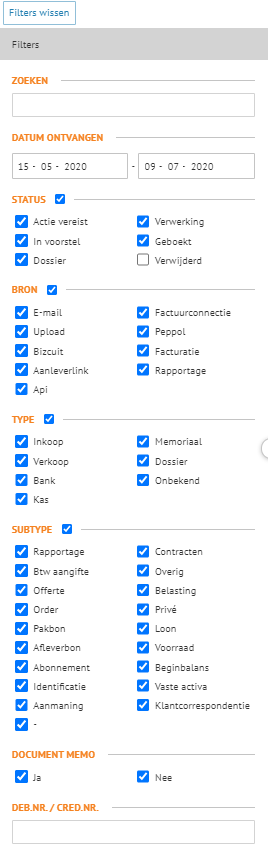Taken | Documenten
Dossier vorming in Minox Online: al je documenten op 1 plaats, ongeacht waar ze in de administratie zijn gekoppeld.
 Ontwerp en achtergrond Taken | Documenten
Ontwerp en achtergrond Taken | Documenten
Je wilt zekerheid hebben dat alle documenten die je naar je administratie stuurt ook zullen worden geboekt. Taken documenten is ontworpen om hier invulling aan te geven. Ieder document wat binnenkomt via mail, upload, bulk Scan & Herken of factuurconnectie wordt geregistreerd en je kan deze volgen tot en met de boeking.
Eigenlijk zien we ieder document als een boekstuk dat moet worden geboekt. Dus ook een betaling / ontvangst die via de Bizcuit bankkoppeling binnenkomt wordt geregistreerd als een document dat in het voorstel van verwerking bankmutaties wordt geplaatst en indien doorgeboekt kan worden ingezien, inclusief het document met alle details van de betaling.
Op dit moment worden alleen inkoopfacturen, bonnen, verkoopfacturen, dossierstukken en bankafschriften (via Bizcuit of een ingelezen MT940 of CAMT053) ondersteund. Later zal je via dit programma ook kasbladen of bijvoorbeeld een document over de voorraad herwaardering kunnen uploaden en boeken.
Een document met daarop een herwaardering van de voorraad of bijvoorbeeld een kasblad, kan dan ook worden ingestuurd/geüpload. Deze kan dan worden gekoppeld aan een leeg dagboekblad en indien de regels op dit dagboekblad worden geboekt zal dit document zichtbaar zijn achter de boeking en zal de status van het document in Taken | Document op geboekt komen te staan.
Hoe werkt het?
Er wordt geprobeerd alle documenten automatisch te verwerken en door te boeken. Wanneer dit niet lukt moeten er nog acties worden ondernomen voor een goede verwerking. Hieronder staat het proces en de werking verder toegelicht:
-
Actie vereist: een document komt alleen op actie vereist te staan als een document niet automatisch kon worden verwerkt. De gebruiker kan dan de juiste actie bepalen.
-
Verwerking: Minox is bezig met een technische verwerking. Dit kan zijn de bestanden aan het uploaden, een plaatje omzetten naar een PDF, de realtime herkenning of premium herkenning. Meestal duurt dit proces zeer kort, maar bij premium herkenning kan dit bij drukte en complexe documenten tot 24 uur duren.
-
In voorstel: het document staat in het Scan & Herken voorstel. Via de informatieknop achter het document kan ook worden ingezien in welk boekjaar het document staat
-
Geboekt: het document is geboekt en staat in de administratie. Via de informatieknop achter het document kan ook de boeking en het dagboekblad worden opgezocht waar het document in staat.
-
Dossier: niet ieder document hoeft geboekt te worden. Je kunt ook andere documenten zoals contracten, leveringsvoorwaarden, lease verplichtingen willen opslaan zodat je ze makkelijk terug kan vinden voor het jaarwerk. Daar is het type dossier voor, dit zijn alle documenten die je niet boekt maar wel wilt bewaren in de administratie.
Tip: Je kunt door op de big buttons te klikken direct filteren op alle documenten, bijvoorbeeld alle documenten die nog actie nodig hebben.
Documenten uploaden met herkenning
In Taken | Documenten kun je direct documenten uploaden via ![]() . Selecteer dan eerst type document dat je wilt uploaden en sleep dan de bestanden naar dit scherm. Na het klikken op de
. Selecteer dan eerst type document dat je wilt uploaden en sleep dan de bestanden naar dit scherm. Na het klikken op de ![]() worden de bestanden direct toegevoegd aan taken documenten en worden ze verwerkt. Klik op
worden de bestanden direct toegevoegd aan taken documenten en worden ze verwerkt. Klik op ![]() om de voortgang van de verwerking te zien. Zodra de facturen in het S&H voorstel staan kun je gaan verwerken.
om de voortgang van de verwerking te zien. Zodra de facturen in het S&H voorstel staan kun je gaan verwerken.
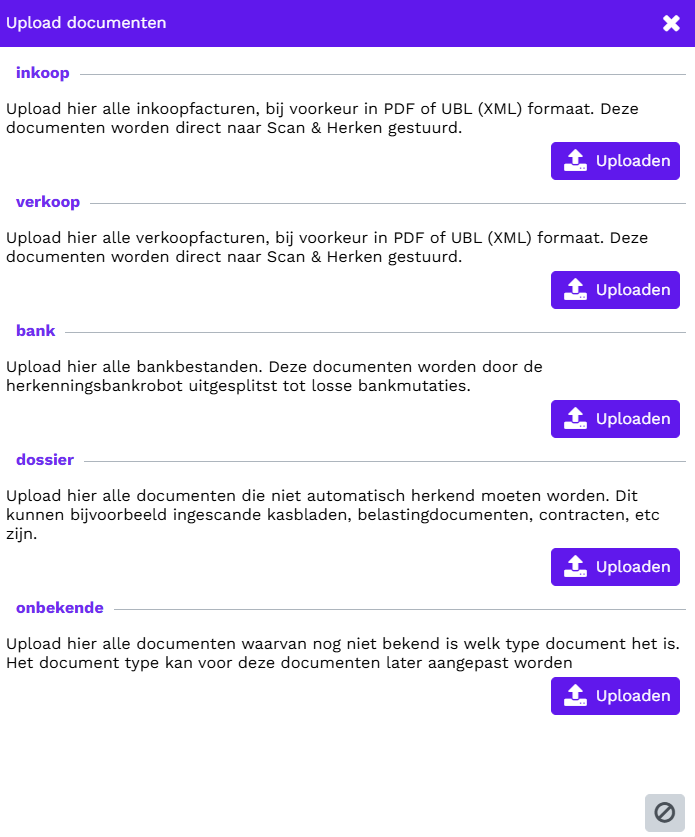
Tip: Via het type onbekend kun je snel een willekeurige set aan documenten uploaden. Deze kun je daarna via de actieknop snel het juiste proces insturen.
Actie vereist
Als een document niet automatisch kan worden verwerkt komt deze op actie te staan zodat een gebruiker in Minox kan ingrijpen. Dat kan allerlei oorzaken hebben:
-
Tijdens het insturen is niet bepaald voor welk proces het bedoeld is. Minox weet dan niet of het een inkoop- of verkoopdocument is.
-
Het ingestuurde plaatje kon niet worden omgezet naar een PDF. Of het is een niet ondersteund documenttype. Alleen PDF documenten en plaatjes kunnen direct worden verwerkt.
-
De herkenning is mislukt.
-
De factuur is dubbel aangeleverd (premium herkenning).
-
De digitale factuur (UBL) kon niet in het voorstel worden geplaatst omdat de UBL niet geldig was.
-
De factuur is verwijderd uit het Scan & Herken voorstel.
-
De boekingen van de factuur zijn verwijderd uit Taken | Boeken.
-
Andere technische oorzaken.
Mocht dit voorkomen dan komt het document op 'Actie vereist' te staan. Klik je op actie vereist dan krijg je afhankelijk van de oorzaak direct de juiste opties voorgeschoteld! De bovenste is direct geselecteerd en is de meest voor de hand liggende actie. Dit ziet er bijvoorbeeld zo uit:

Informatieknop en memo
Achter ieder document worden er een aantal knoppen zichtbaar als je er met je muis overheen gaat: .
-
Klik je op de informatie knop dan kom je in het volgende scherm:
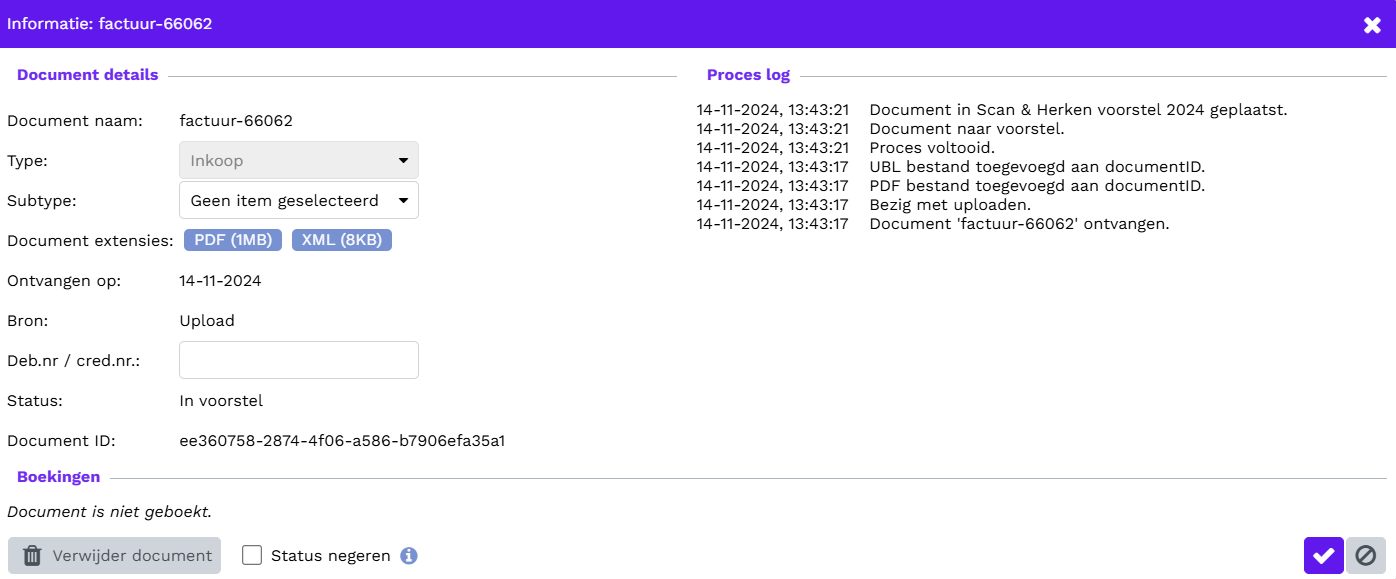
In dit scherm zie je allerlei details van de factuur. Daarnaast kun je hiermee documenten op de status verwijderd zetten. Ook zie je de status "Negeren". Mocht bijvoorbeeld een document op actie blijven staan terwijl de actie al lang is uitgevoerd dan kun je hiermee deze status (tijdelijk) onderdrukken zodat je niet genotificeerd wordt op acties die er niet meer zijn.
-
Via de memoknop kun je een aantekening maken:
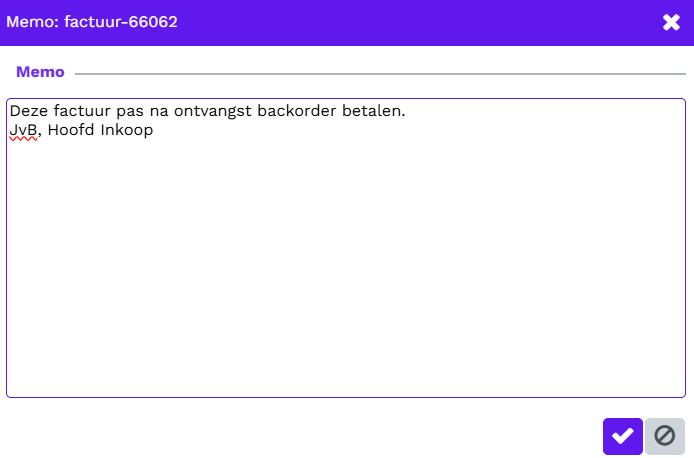
Extra Instellingen
Natuurlijk vind je bij Taken | Documenten ook documenten die niet zijn geupload, maar bijvoorbeeld per mail zijn ingestuurd. Door het toevoegen van zogenaamde regels voor documenten, kun je bepalen hoe documenten verwerkt worden.

Voer regels in op basis van de extensie van een bestand of iets dat (altijd) in de bestandsnaam voorkomt. Bijvoorbeeld:
Upload vervolgens een bestand om te testen of de regel werkt zoals je het had bedoeld:

Je kunt ook een regel verwijderen als het test resultaat iets aangeeft dat je niet bevalt (niet alle PDF's zijn bijvoorbeeld inkoopfacturen en XML's kunnen hoeven geen bankbestanden te zijn, ook UBL's zijn XML's) :

Voorbeeld van een geslaagde test:
Zoeken & Filters
Naast het klikken op de big buttons kun je op veel aspecten van documenten filteren via de filterbar. Tevens kun je hier ook zoeken zodat je snel het juiste document kan vinden. Klap de filterbar aan de linkerkant uit via:
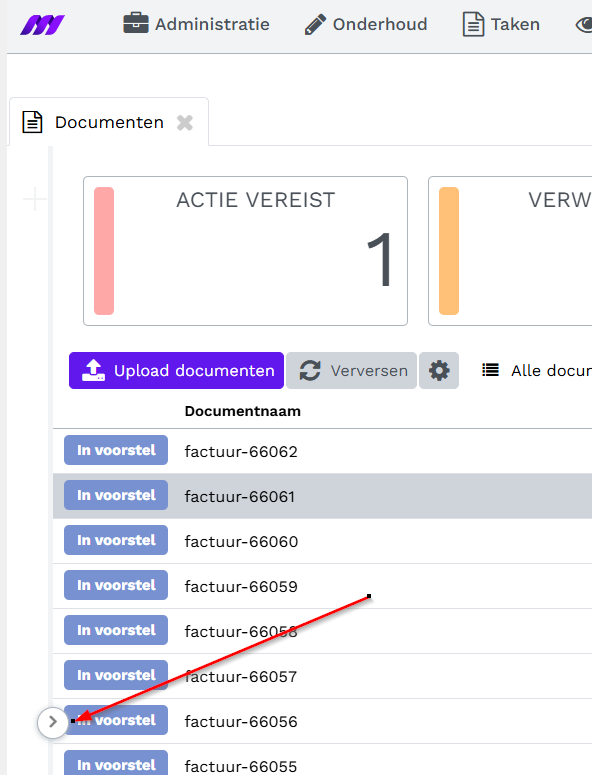
Er zijn uitgebreide filter mogelijkheden. Het is onder andere mogelijk om op een deel van de bestandsnaam een document terug te vinden.